CubeUI 2.0
CubeUI 2.0
| Die Software CubeUI 2.0 ist ein fester Bestandteil der Volumen- und Gewichtserfassungssysteme CartonCube - Laser und ProductCube - LightGrid, Sie dient der Bedienung der Systeme, der Ermittlung sowie der Auswertung der Messdaten. Die für den Industrie-Touch-PC optimierte Software zeigt alle Resultate in der konfigurierbaren Verarbeitungsmaske deutlich dargestellt an und lässt sich auch ohne weitere Peripheriegeräte wie eine Maus oder Tastatur bedienen. Mit einem Funkbarcodescanner gesteuert entsteht dank der Software ein schneller und dynamischer Verarbeitungsprozess. Mit diversen Schnittstellen ausgestattet ermöglicht die Applikation eine zuverlässige und schnelle Datenübertragung von über einer dateibasierenden Kommunikation, über eine Datenbankanbindung bis hin zur direkten Netzwerkkommunikation. | 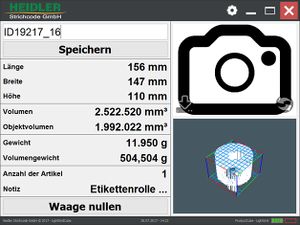
|
Konfigurationsmöglichkeiten
|
|
Troubleshooting
- Die Lizenz konnte nicht gefunden werden!
- Prüfen Sie als Erstes, dass die Applikation mit Administrationsrechten gestartet ist und der entsprechende User alle Zugriffsrechte auf das gesamte Verzeichnis besitzt.
- Die Punktwolke konnte nicht erzeugt werden, Fehlerstatus 4
- Der Messrahmen wurde zu schnell bewegt, wiederholen Sie die Messung mit einer langsameren Bewegung
- Die Kamera wird nicht gefunden oder es können keine Bilder aufgenommen werden
- Prüfen Sie die Kameraauswahl in den Einstellungen der Software (siehe beigelegtes Softwarehandbuch)
- Prüfen Sie die Verbindungsleitung(en) zur Kamera, trennen Sie am besten dazu alle an der Kamera angeschlossenen Kabel für min. 30 Sekunden und schließen Sie diese wieder an
- Fahren Sie das gesamte System ordentlich herunter (siehe beigelegtes Systemhandbuch), trennen Sie alle Spannungsquellen für min. 30 Sekunden, bevor Sie das System wieder in Betrieb nehmen (siehe beigelegtes Systemhandbuch)
- Die Bildschirmtastatur lässt sich mit der Entertaste nicht schließen
- Starten Sie die Anwendung als Administrator (Rechtsklick auf die Verknüpfung -> Als Administrator ausführen)
- Beenden Sie die Bildschirmtastatur, indem Sie auf den Schließen Button (X) drücken
Eine detaillierte Beschreibung finden Sie im beigelegten Handbuch, gerne stellen wir Ihnen die aktuellste Ausgabe auch als PDF zur Verfügung. Senden Sie uns dazu Ihre Anfrage an: support@heidler-strichcode.de
Fernwartungssitzung
Die Fernwartungssitzung ermöglicht unserem Supportteam sich direkt auf das betroffene System zu verbinden. Somit können Konfigurationen und Logprotokolle geprüft und Funktionstests durchgeführt werden.
Für die Herstellung einer Fernwartungssitzung muss das System über eine stabile Internetverbindung verfügen!
Starten Sie „TeamViewerQS“ über die Verknüpfung auf dem Desktop, um eine Fernwartungssitzung zu eröffnen. Sollte die Verknüpfung nicht vorhanden sein, so öffnen Sie das Installationsverzeichnis („C:\Heidler\CubeUI“) im Explorer, im Ordner „support“ finden Sie dann die Applikation „TeamViewerQS_en.exe“, die gestartet werden muss.
Sobald sich die Applikation mit dem Server verbunden hat, erscheinen die Angaben „Your ID“ und „Password“. Diese beiden Angaben sind die Zugangsdaten für die Fernwartungssitzung.